Tutoriel sur la récupération des messages supprimés sur iPhone et Android
Vous connaissez ce sentiment : vous ouvrez votre application Messages, vous faites défiler, et le message que vous cherchez est introuvable. S'agissait-il d'une conversation à cœur ouvert, d'un discours dont vous aviez besoin ou d'un témoignage humoristique avec un ami ? Le perdre peut être frustrant, mais l'histoire ne s'arrête pas là. Dans ce guide, nous vous expliquerons comment. comment récupérer les messages supprimés sur iPhone, partagez des astuces pour faire de même sur Android et examinez les meilleurs outils de récupération. Quel que soit votre appareil, vous saurez comment récupérer vos conversations perdues.
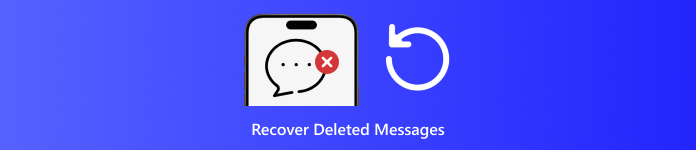
Dans cet article:
Partie 1. Comment récupérer des messages supprimés sur iPhone
Perdre ou supprimer accidentellement un message peut être agaçant, surtout s'il s'agit d'un point important ou d'une discussion émotionnelle. Heureusement, Apple vous permet de récupérer vos messages grâce à des commandes intégrées, généralement les plus sûres et les plus rapides. Nous allons maintenant examiner de plus près trois méthodes efficaces pour restaurer les messages iPhone supprimés, qu'ils aient été simplement supprimés ou sauvegardés.
1. Récemment supprimé
Si vous avez supprimé un message il y a peu de temps, il se peut qu'il soit encore dans le Supprimé récemment Dossier. C'est le moyen le plus rapide de récupérer des messages texte supprimés sur un iPhone sans utiliser de sauvegarde. Gardez à l'esprit que les messages sont conservés jusqu'à 30 jours avant d'être définitivement effacés.
Ouvrez l’application Messages sur votre iPhone.
Robinet Éditer dans le coin supérieur gauche et sélectionnez Afficher les éléments récemment supprimés.
Parcourez la liste et sélectionnez les conversations que vous souhaitez restaurer.
Robinet Récupérer, puis confirmez en choisissant Récupérer les messages.
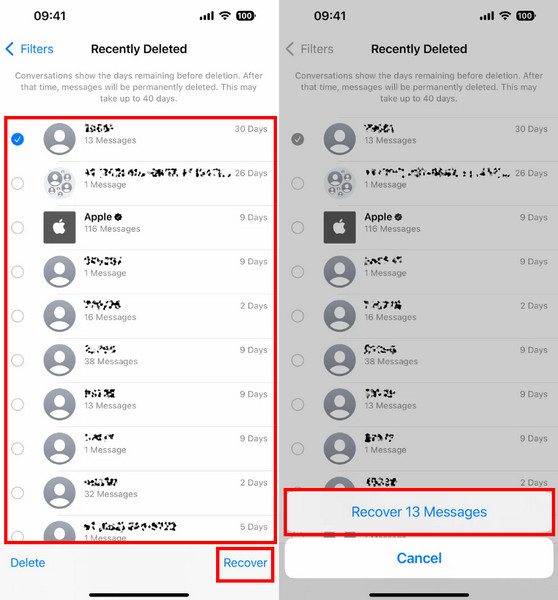
2. Sauvegarde iCloud
Si vos messages ne se trouvent plus dans le dossier Récemment supprimés, vous pouvez toujours les récupérer à partir d'un Sauvegarde iCloud. Récupération de la sauvegarde iCloud fonctionne bien si vous avez activé les sauvegardes automatiques avant la suppression.
Ouvert Réglages et appuyez sur votre image de profil au sommet.
Aller à iCloud > Gérer le stockage > Sauvegardes.
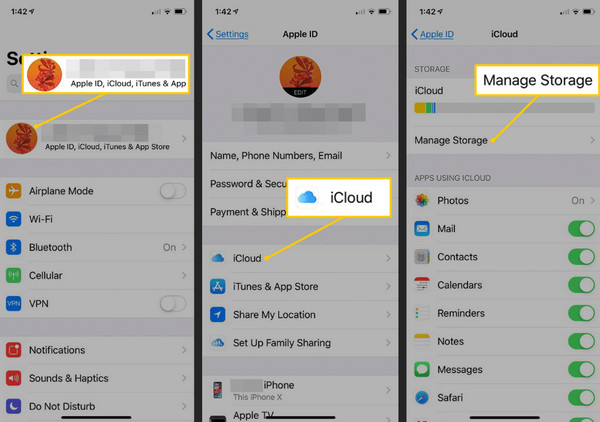
Vérifiez les dates de sauvegarde disponibles pour en trouver une qui contient vos messages.
Réinitialisez votre iPhone aux paramètres d'usine, puis choisissez Restaurer à partir de la sauvegarde iCloud pendant l'installation.
3. Sauvegarde iTunes
Pour les utilisateurs qui sauvegardent toujours leur iPhone sur un ordinateur, iTunes ou Chercheur Sur macOS Catalina et versions ultérieures, il existe une autre option. Cela peut vous aider à récupérer des messages texte définitivement supprimés, à condition que la sauvegarde date d'une date antérieure à la suppression.
Connectez l'iPhone à votre PC et ouvrez iTunes ou Chercheur.
Clique le icône de téléphone pour afficher les informations de votre appareil.
Sélectionner Sauvegardes pour afficher les sauvegardes plus anciennes et vérifier leurs dates.
Choisissez la sauvegarde la plus appropriée et cliquez sur Restaurer la sauvegarde.
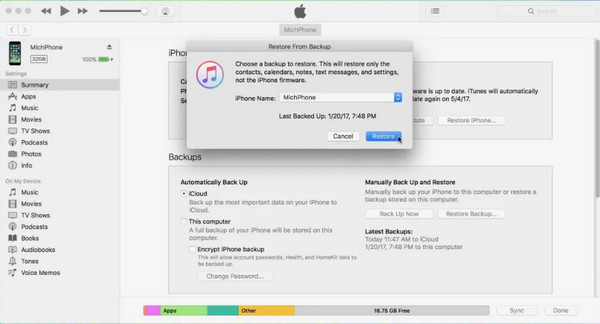
Avec cette même approche, vous êtes en mesure de récupérer les mémos vocaux supprimés sur votre iPhone Si vous les supprimez accidentellement, cela ne fonctionne que si vous en avez préalablement créé une sauvegarde.
Partie 2. Comment récupérer des messages supprimés sur Android
Si vous avez besoin de récupérer des SMS définitivement supprimés, une sauvegarde Google Drive peut vous être utile, à condition que vous ayez activé les sauvegardes avant la suppression. N'oubliez pas que cette méthode nécessite une réinitialisation d'usine et que les fichiers MMS comme les images ou les vidéos ne sont pas inclus, sauf si vous avez souscrit un abonnement spécifique.
1. Récemment supprimé
Si vous venez de supprimer une communication, elle se trouve peut-être dans la section « Supprimés récemment » de votre téléphone. C'est la méthode la plus rapide pour récupérer les messages supprimés sur Android, sans nettoyer votre téléphone ni effectuer de sauvegarde.
Allez à la messages sur votre Android.
Appuyez sur le trois points et sélectionnez Supprimé récemment ou une option similaire.
Choisissez les messages que vous souhaitez restaurer.
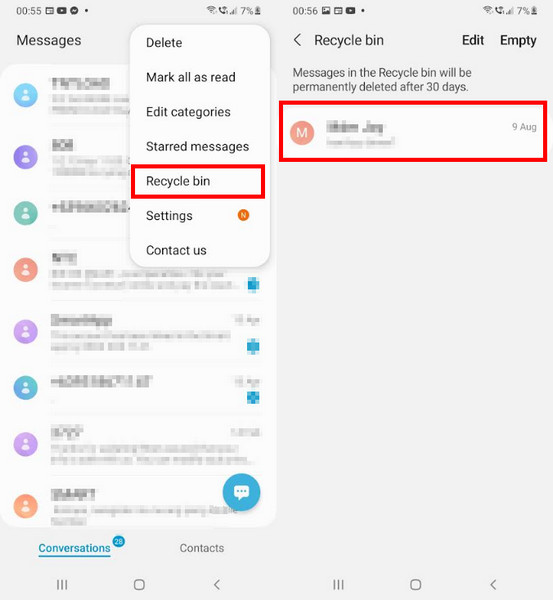
Robinet Récupérer pour les ramener vers votre boîte de réception principale.
2. Google Drive
Si vous avez besoin de récupérer des SMS définitivement supprimés, une sauvegarde Google Drive peut vous être utile, à condition que vous ayez activé les sauvegardes avant la suppression. N'oubliez pas que cette méthode nécessite une réinitialisation d'usine et que les fichiers MMS comme les images ou les vidéos ne sont pas inclus, sauf si vous avez souscrit un abonnement spécifique.
Dans les menus, allez dans le menu à trois lignes > SauvegardeSelon le téléphone, l'itinéraire peut varier. Consultez les sauvegardes dans Google Drive jusqu'à ce que vous trouviez une sauvegarde contenant les messages souhaités.
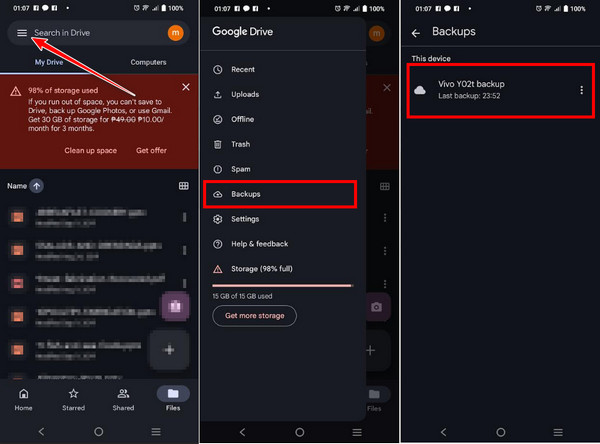
Pour éviter de perdre des fichiers lors de la réinitialisation, enregistrez les fichiers importants sur une carte SD ou un périphérique de stockage externe. Sur les anciens téléphones, cliquez sur Réglages > Direction générale > Réinitialiser ou Réglages > Confidentialité.
Effectuez une réinitialisation d'usine et redémarrez l'appareil. Lors de la configuration, utilisez le compte Google utilisé pour la sauvegarde. Accédez à Restaurer à partir d'une sauvegarde et sélectionnez la version qui contient vos messages supprimés.
3. Samsung Cloud
Samsung Cloud propose une autre approche pour récupérer les SMS supprimés sur Android, destinée aux utilisateurs Samsung. Cela peut s'avérer très utile si vous perdez votre sauvegarde Google Drive, car elle est trop ancienne ou introuvable.
Ouvert Réglages et allez à Compte Samsung.
Allez à la Samsung Cloud et frappe le Restaurer les données pour ouvrir toutes les options disponibles ici pour restaurer la sauvegarde où les messages que vous souhaitez récupérer sont possibles.
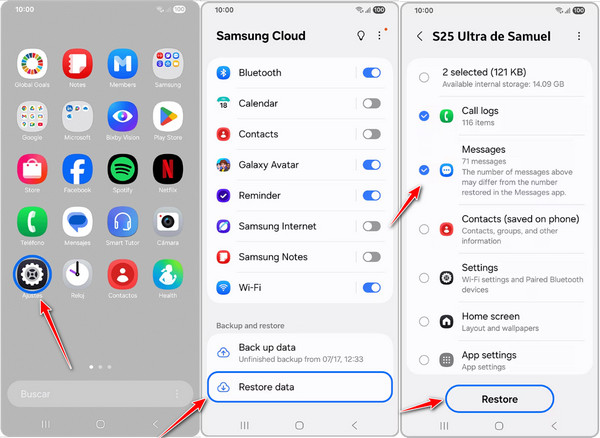
Après avoir coché la case pour les messages, cochez la case Restaurer bouton pour démarrer le traitement.
Partie 3. Logiciel de récupération de données iPhone
Si les options de récupération fournies avec notre système s'avèrent insuffisantes, nous pouvons utiliser des applications tierces pour obtenir une solution plus complète. Parmi les alternatives intéressantes, on trouve : Récupération de données iPhone imyPass, conçu pour analyser votre appareil, vos sauvegardes iTunes et iCloud afin de récupérer des données perdues, telles que vos conversations, photos, contacts, etc. Il est particulièrement utile pour récupérer des SMS définitivement supprimés qui ne figurent plus dans le dossier « Supprimés récemment » ou dans votre dernière sauvegarde. Grâce à son interface intuitive et à sa fonction d'analyse approfondie, vous pouvez prévisualiser et restaurer rapidement les données dont vous avez besoin sans réinitialiser complètement votre appareil.
Cliquez sur le bouton Télécharger ci-dessous pour obtenir le programme d'installation officiel d'imyPass iPhone Data Recovery. Une fois téléchargé, ouvrez le fichier et copiez le tutoriel à l'écran pour l'installer sur votre ordinateur.
Utilisez un câble USB fiable pour connecter votre iPhone à votre ordinateur. Patientez quelques secondes, le temps que le programme détecte votre appareil.
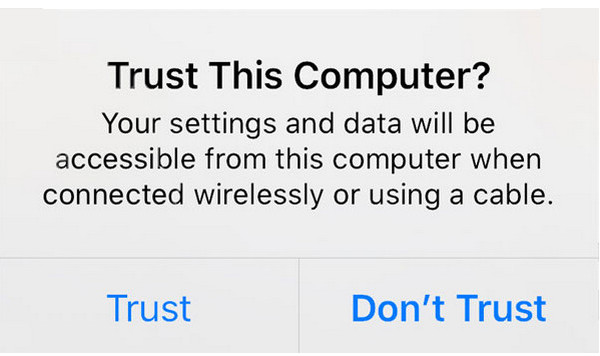
Sur l'interface principale, sélectionnez un mode de récupération : Récupérer depuis un appareil iOS, Récupérer depuis une sauvegarde iTunes ou Récupérer depuis une sauvegarde iCloud, selon l'emplacement de stockage de vos données perdues. Cette fois, choisissez le mode de récupération. Récupérer à partir d'un appareil iOSCochez la case Analyse Bouton. Le logiciel recherchera les fichiers supprimés ou perdus sur votre appareil ou dans votre sauvegarde. Cette opération peut prendre quelques minutes, selon la quantité de données.
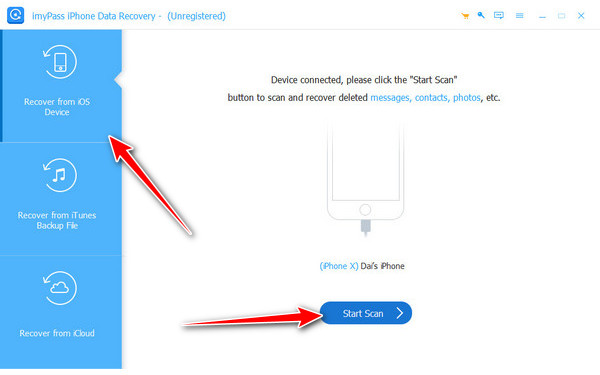
Une fois l'analyse terminée, prévisualisez les fichiers trouvés. Cochez les cases correspondant aux messages que vous souhaitez récupérer, puis cliquez sur Récupérer pour les enregistrer sur votre ordinateur.
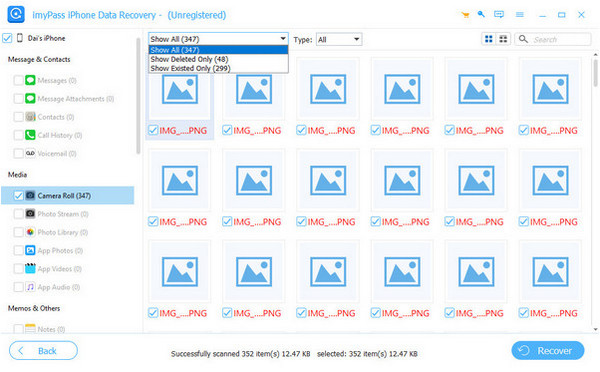
Partie 4. Logiciel de récupération de données Android
Les fonctions intégrées ne suffisent pas toujours et, dans ce cas, un logiciel spécialisé peut venir à la rescousse. Récupération de données Android FonePaw est un autre outil d'analyse de données puissant et simplifié qui vous permet d'accéder et de trouver des données, y compris des messages, des images, des contacts et d'autres types de données avec une relative facilité à l'aide de la mémoire interne et de la carte SD.
Téléchargez FonePaw Android Data Recovery depuis le site officiel et installez-le sur votre ordinateur.
Ouvrez le programme et connectez votre appareil Android à l'ordinateur avec un câble USB.
Permettre débogage USB sur votre Android afin que le logiciel puisse le reconnaître.
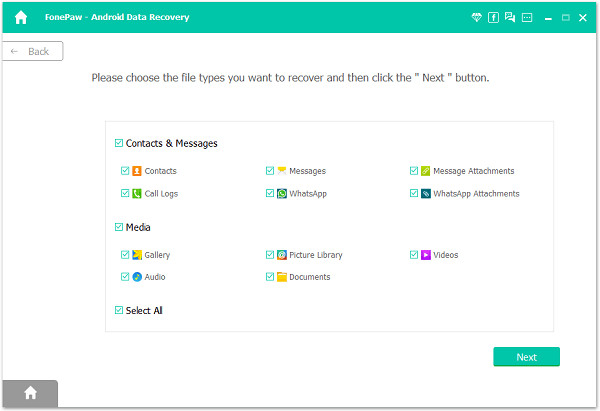
Sélectionnez les types de fichiers que vous souhaitez récupérer, puis cliquez sur Prochain pour analyser votre appareil. Prévisualisez les fichiers analysés, sélectionnez ceux dont vous avez besoin, puis cliquez sur « Récupérer » pour les enregistrer sur votre ordinateur. Si vous avez un iPhone, essayez d'utiliser l'application. Récupération de données iPhone FonePaw plutôt.
Conclusion
En fin de compte, sachant comment récupérer des messages texte supprimés sur un iPhone Cela peut vous éviter de perdre définitivement des conversations importantes. Même les sauvegardes intégrées, bien que moins efficaces qu'un véritable outil de récupération, peuvent être utilisées dans ce cas : plus vite vous intervenez, plus vous avez de chances d'éviter que les données ne soient écrasées. Avec la bonne technique, vous pouvez restaurer ces messages et préserver vos précieux messages.
Solutions chaudes
-
Récupérer des données
- Récupérer une photo vue une fois sur WhatsApp
- Récupérer des vidéos TikTok supprimées sur mobile
- Récupérer une photo Facebook supprimée
- Récupérer des messages Viber, des photos, etc.
- Récupérer des photos Snapchat supprimées
- Les 5 meilleures applications de récupération de contacts
- Récupérer les messages Discord supprimés
- Test de la récupération de données iOS d'AppGeeker
- Récupérer les données du mode DFU
- Impossible de restaurer la sauvegarde de l'iPhone
-
Déverrouiller iOS
-
Conseils iOS
-
Conseils sur le mot de passe
Récupération de données iPhone
Récupérer les données supprimées ou perdues de l'iPhone
Télécharger Télécharger
